知っておくべきこと
- AirPods 充電ケースで AirPods を充電しているときにバッテリーが消耗するのは正常です。
- 電力が異常な速度で消耗している場合は、AirPods をリセットしてみるとよいでしょう。
- 一部のユーザーは、「探す」から AirPods を削除するとバッテリーの消耗が少なくなったと報告しています。

AirPods は間違いなく、市場で最高のサウンドと最も便利なワイヤレス イヤホンの一部です。 ただし、一部のユーザーは、AirPods 充電器ケースのバッテリーがすぐに消耗する、またはケースを使用していないときにバッテリーが消耗するという問題を報告しています。 この問題の原因は誰にもわかりませんが、バッテリーの消耗の問題を軽減するために実行できる手順がいくつかあります。
ジャンプ先:
- AirPods 充電器ケースのバッテリー消耗のトラブルシューティング
- 別のケーブルを使用して AirPods 充電ケースをテストする
- 充電器ケースのバッテリーが消耗している場合は AirPods をリセットする
- 「探す」からAirPodsを削除する方法
AirPods 充電器ケースのバッテリー消耗のトラブルシューティング
AirPods 充電器ケース内にある AirPods に電力を供給するため、電力が足りなくなることはありません。 したがって、ケースのバッテリー寿命が短くなっていることに気付いた場合は、単に AirPods を充電していることが原因である可能性があります。 ただし、「なぜ AirPods がすぐに壊れてしまうのですか?」と疑問に思っているのなら、 あなた一人じゃありません。
AirPods または AirPods Pro 充電ケースの電力が通常よりも速い速度で低下しているように見える場合は、より深刻な根本的な問題がある可能性があります。 AirPods に関するその他のアドバイスやヒントについては、必ずこちらをご覧ください。 今日のヒントにサインアップしてください ニュースレター。 それでは、AirPodsケースのバッテリー消耗を修正する方法を始めましょう。
別のケーブルを使用して AirPods 充電ケースをテストする
モデルにもよりますが、Apple は、AirPods のバッテリー寿命は、充電ケースを使用した場合、最大 30 時間のリスニング時間持続できると誇っています。 AirPods を最大限に活用できていない、または充電ケースが壊れていると感じた場合 バッテリーの消耗が通常よりも早い場合は、根本的な問題が存在する可能性があります。 対処されました。
最初に行うべきことは、AirPods 充電ケースが実際に充電されていることを確認することです。 不良なケーブルまたはワイヤレス充電パッドを使用している場合、ケースにフル充電を維持するのに十分な電力が供給されていない可能性があります。 ケーブルに損傷がないか確認し、別の充電ケーブルを使用して問題が解決しないことを確認します。 あなたがそれを見つけたら、 AirPodsケースが充電されていないの場合、バッテリーの消耗が早いというだけではなく、問題の方が大きい可能性があります。
充電器ケースのバッテリーが消耗している場合は AirPods をリセットする
電子機器が故障した場合は、通常、リセットしてみることをお勧めします。 これにより、すべてのデータと設定を工場出荷時のデフォルトに戻すことができます。 その後、AirPods を iPhone と再ペアリングできます。 これを行うには 2 つの方法があります。 まず、AirPods をケースに入れた状態で、セットアップ ボタンを 15 秒間押し続けます。 AirPods を出荷時設定にリセットするにはこれで十分です。 または、次のこともできます。 iPhone でリセットする.
それが完了したら、このガイドを確認してください ケースなしでAirPodsのバッテリーを確認する方法. この記事のバッテリー ウィジェットを使用して、AirPods ケースのバッテリー寿命を 1 日を通して監視することもできます。 バッテリー ウィジェットをチェックすると、問題が解決されたかどうか、またはバッテリーの消耗が依然として通常より早くなっているように見えるかどうかを確認できます。
「探す」からAirPodsを削除する方法
一部のユーザーは、AirPods を「探す」から削除できたと報告しています。 彼らは常にメッセージを送ってくるので、 「探す場所」、AirPodsがすぐに切れたり、AirPods充電器ケースのバッテリーが消耗したりする原因となっている可能性があります。
ノート: これは事例証拠によってのみ裏付けられており、バッテリー消耗の問題に対する明確な解決策ではありません。 AirPods を「探す」から削除すると、紛失した場合にアプリを使って AirPods を探すことができなくなります。 ただし、AirPods を紛失する心配がない場合は、「探す」をオフにしても問題はありません。
- AirPods を iPhone に接続した状態で、 設定 アプリ。
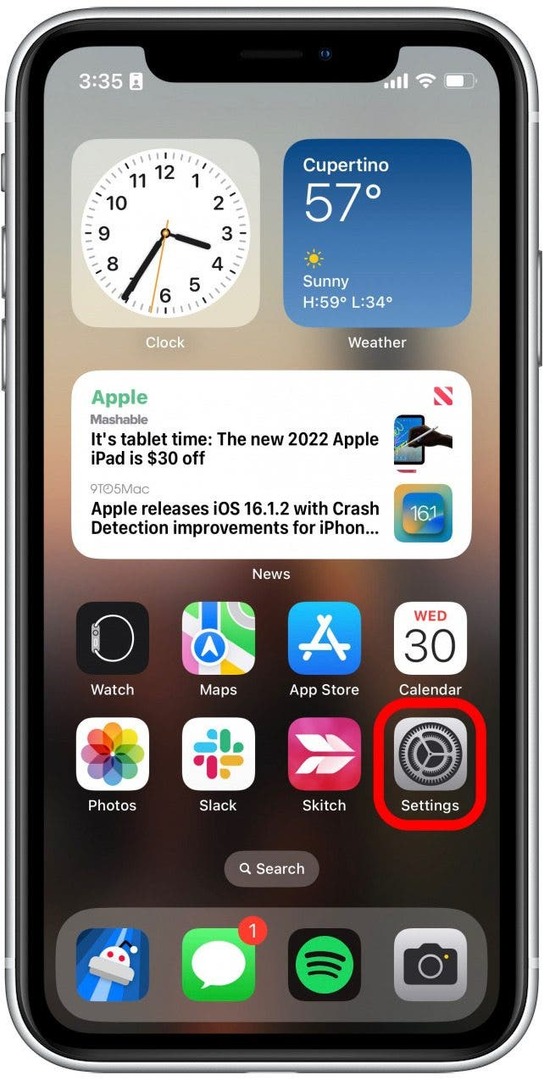
- をタップしてください AirPods.
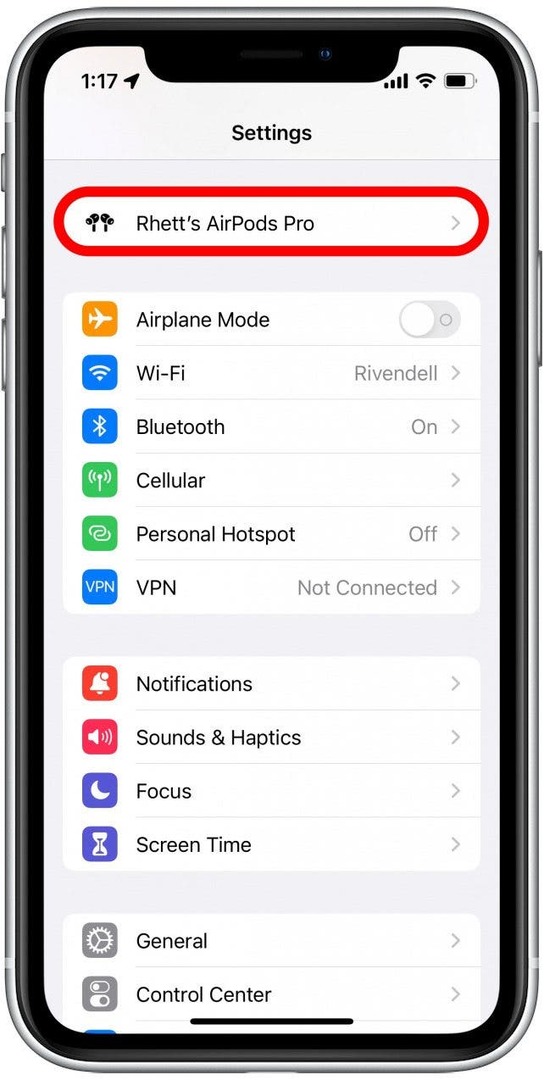
- 下にスクロールして、次のトグルをタップします 私のネットワークを探す 灰色になるように。 このトグルは、第 3 世代 AirPods、AirPods Pro (全世代)、または AirPods Max をお持ちの場合にのみ表示されます。 このトグルが表示されない場合は、手順 5 に進んでください。
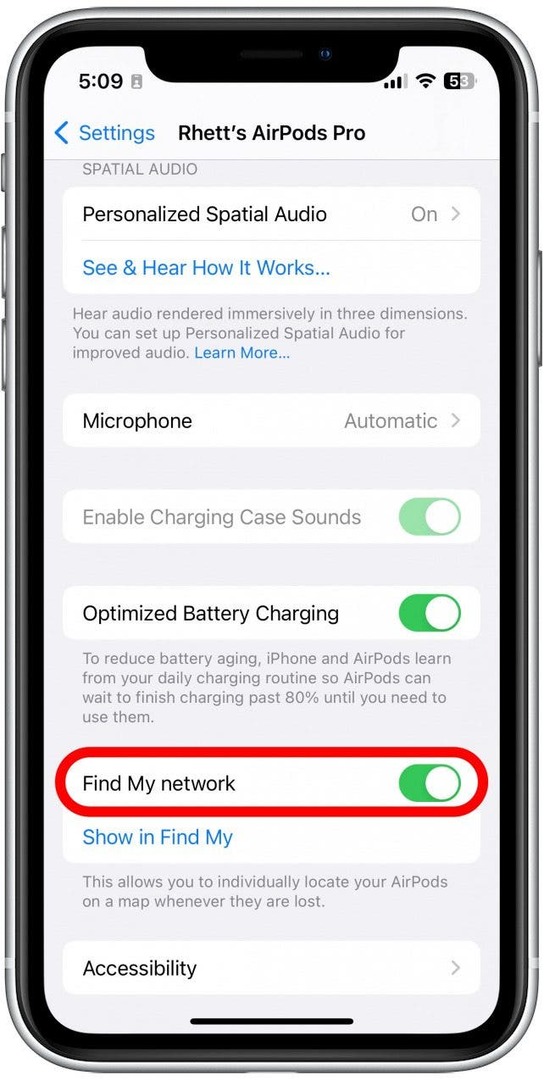
- AirPods が「探す」から削除されるまで、数秒待ちます。
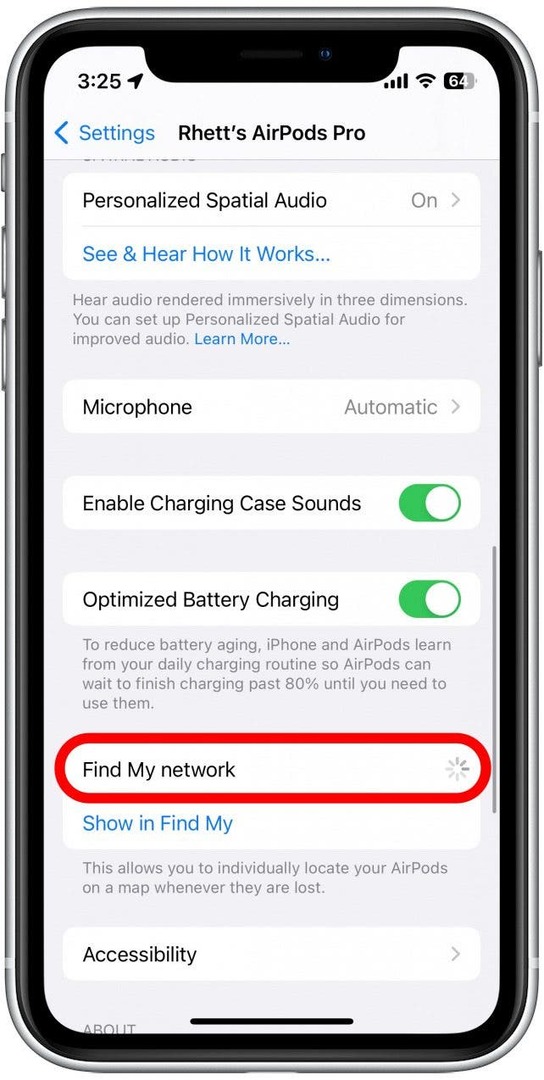
- タップ 「探す」で表示 「探す」アプリを開きます。
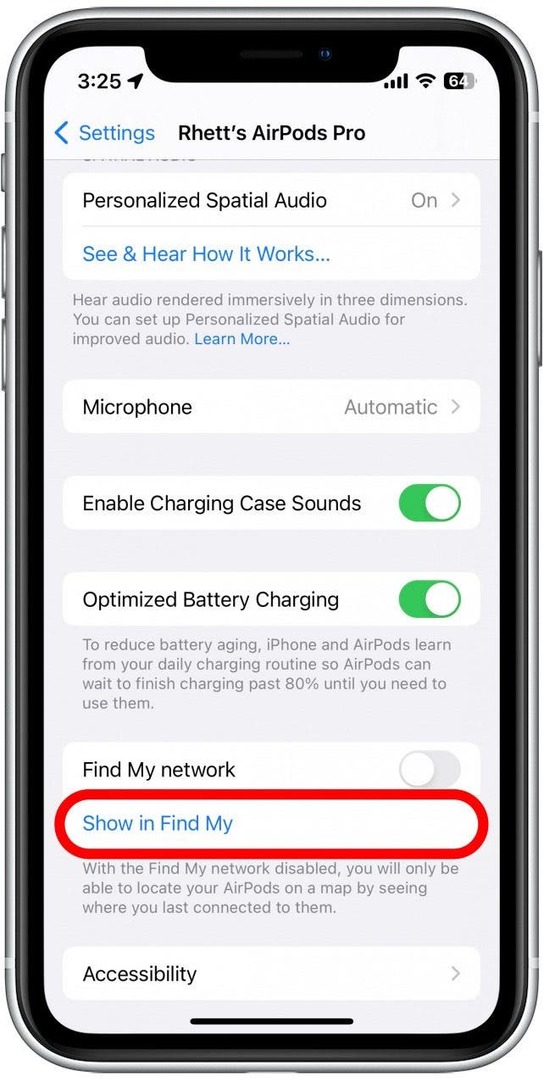
- タップ このデバイスを削除する.
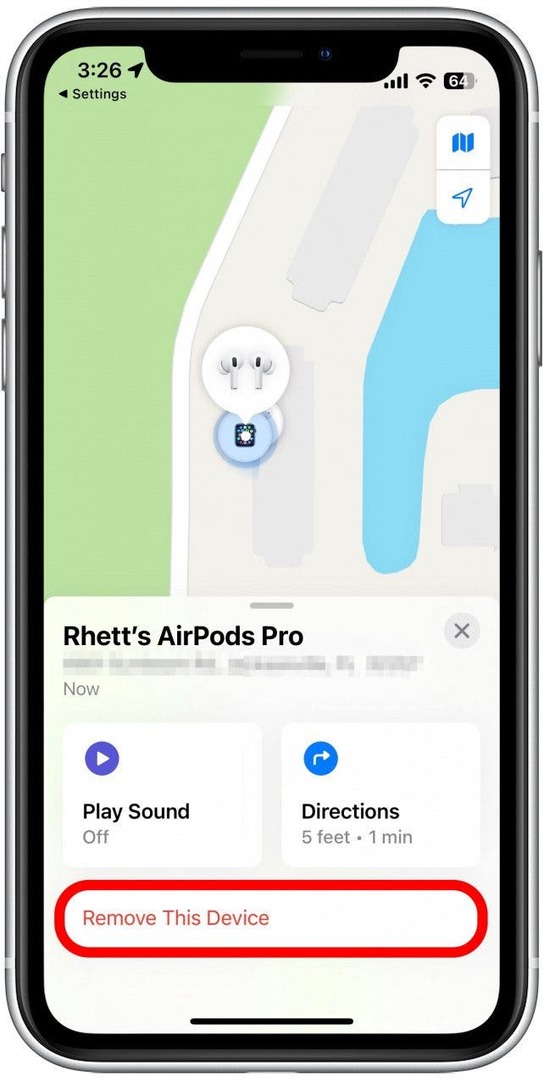
- もう一度タップして確認します。
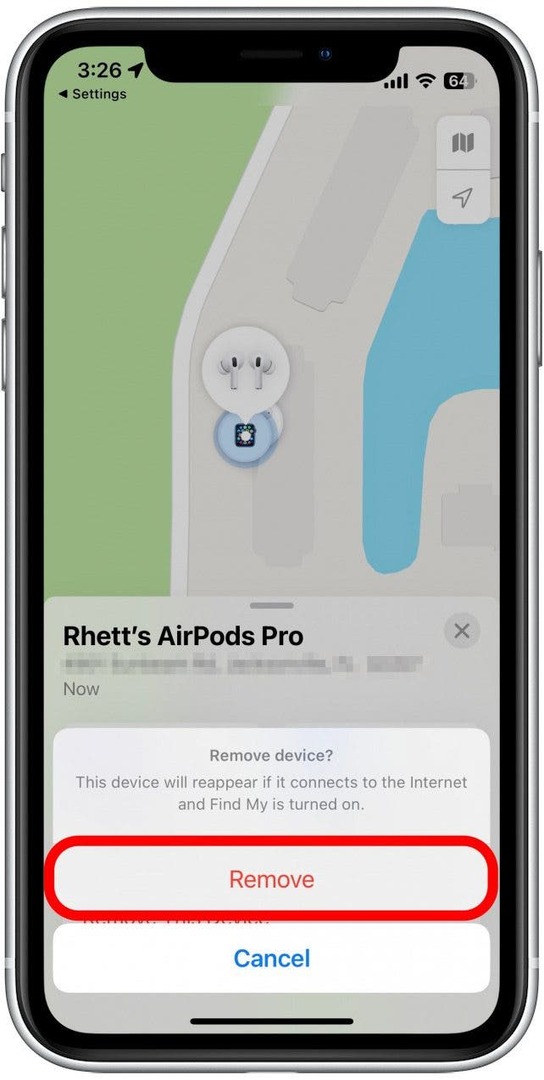
- タップ OK Apple ID パスワードを入力した後。
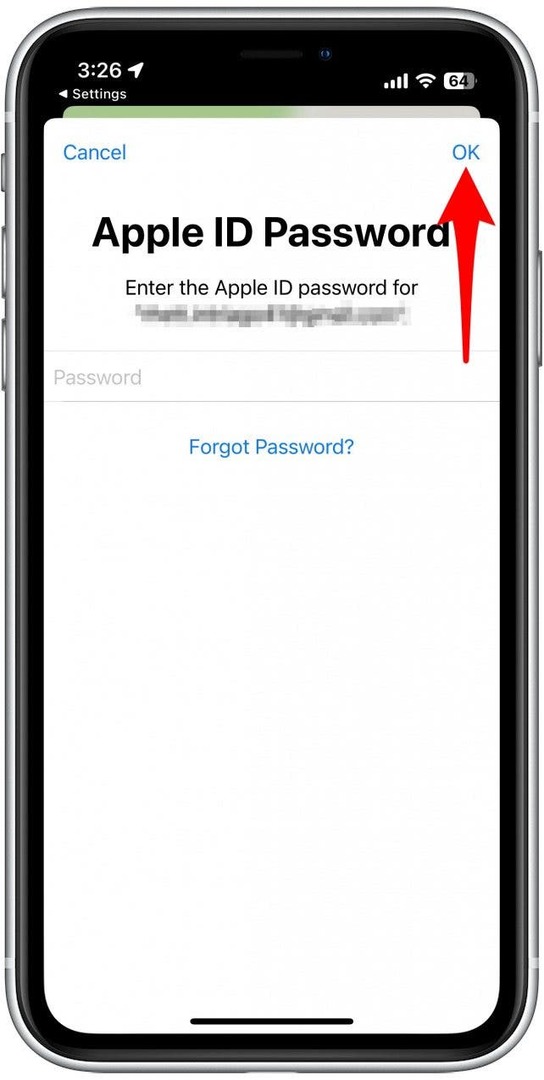
AirPods は「探す」から削除され、個々の AirPods や充電ケースの位置を追跡できなくなります。
上記の解決策を試しても、AirPods 充電ケースのバッテリーの消耗が通常よりも速い場合は、より深刻な問題が発生している可能性があります。 AirPods のバッテリーの問題についてさらにサポートが必要な場合は、Apple サポートに問い合わせる必要がある場合があります。 より深刻なケースでは、AirPods の交換ケースを提供できる場合があります。 それまでの間、次のヒントをご覧ください。 AirPodsのバッテリー寿命を延ばす方法. お持ちの AirPods がわからない場合は、調べてください。 ここでそれらを識別する方法.
トップ画像のクレジット: stock_wichel / Shutterstock.com